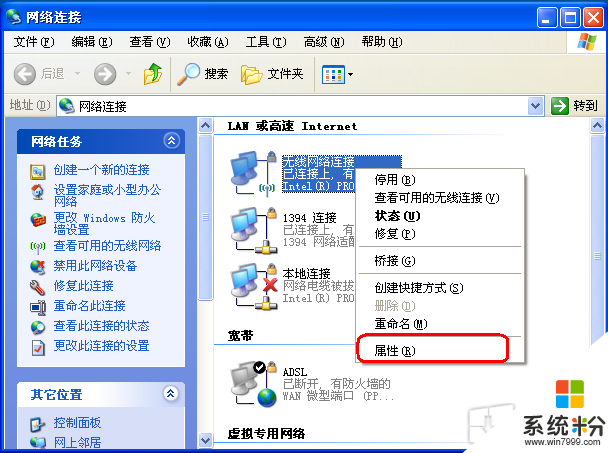电脑没光驱如何重装系统
电脑没光驱如何重装系统
虽然说对于一些人来说,没有光驱的主机是不可思议的,但有些人也许是为了省银子,也许是为了电脑主机能更轻便一些,总是,没有安装光驱,如果没有光驱的主机,碰上需要重装电脑系统怎么办呢?因为我们都是用光盘来装,没有光驱用什么装呢?这个问题难不到我们:
第一步 添加一键Ghost菜单
一键Ghost实际上就是一个DOS下的批处理程序,而DOS系统由IMG镜像组成。所以为了操作方便,我们可以借助“一键还原精灵”的镜像文件来完成。把下载到的“yjhy”目录复制到E盘,然后在“menu.lst”中添加相应的代码即可。
注:如果不喜欢使用一键还原精灵,还可以将下载到的“win99.img”和“memdisk.gz”复制到E盘,然后将下载到的备份和还原批处理文件“yjbf.bat”和“yjhy.bat”放置在任意一个FAT分区(如D盘下),同时把“ghost.exe”也放置在此处,这样进入DOS后运行批处理即可自行使用一键备份/还原功能了。
第二步 添加WinXP安装菜单
首先使用WinRAR打开WinXP的系统安装镜像文件,将全部文件解压到“E:\XP”。然后再将下载到的“XP.img”文件复制到E盘。以后选择“Setup Windows XP”菜单后就会自动进入Windows XP安装界面。
注:WinXP自动安装实际上是通过DOS下批处理“autoexec.bat”文件实现,这个“XP.img”文件笔者已经集成上述批处理,代码如下:
a:\smartdrv.exe
e:\xp\i386\winnt /s:e:\xp\i386
不过由于DOS无法识别NTFS分区,因此上述批处理文件自动安装的前提是C、D、E都是FAT32分区,如果你的电脑C盘是NTFS分区,请使用WinImage(WinImage软件已经在压缩包当中提供)打开“XP.img”文件并提取“autoexec.bat”,将命令中的“E:\”更改为“D:\”并替换源文件。当然,如果你并没有将文件安装在E盘,也需要自行修改。
第三步 添加WinPE和Win7安装菜单
由于Win7中已经包含WinPE,因此我们只要将Win7系统全部文件复制到E盘,然后在“menu.lst”中添加“bootmgr”启动即可实现WinPE的添加。以后选择“WinPE/Setup Windows7”后就会自动加载所需文件并启动Win 7安装界面。
注:如果要使用WinPE系统,在出现语言选择界面时选择“简体中文”,然后单击“下一步”,在出现安装界面时单击左下角的“修复计算机”,出现修复提示是否要重启,单击“否”,打开“系统修复选项”窗口,再单击“命令提示符”,这样在命令提示符窗口就可以执行各种维护操作了。
提示:如果要在上述WinPE中安装Win7,在命令提示符后输入“e:\sources\setup.exe”即可启动安装。
第四步 打造多重启动菜单
好了,基本的工作都已经完成,接下来就是打造一个多重启动菜单,让我们今后的维护工作更方便。
把下载的相关文件压缩包中的“grldr”和“menu.lst”两个文件复制到C盘。WinXP用户通过打开“c:\boot.ini”,添加“c:\grldr="多维护系统"”;Win7用户则可以参考上一期我们介绍过的“bcdtool”工具,将GRUB启动添加到BCD引导菜单中即可,以后选择这个新加的菜单即可使用了。
这样就完成了启动管理器和多系统的启动配置。需要注意的是,如果你的系统是和笔者一致(C、D、E盘均为FAT32格式,C盘操作系统为WinXP),可以直接使用下载到的“menu.lst”文件,否则请根据说明修改。
提示:上述“grldr”启动不需更改硬盘主引导记录,操作比较安全。但是这种方法要依赖原来的系统才能启动,动手能力强的用户可以尝试更改硬盘主引导记录为GRUB,运行下载到的“grubgui”文件,磁盘选择当前硬盘,然后单击“安装”,这样重启后就可以直接选择合适菜单进入,由于这种方法要更改主引导记录为GRUB,因此即便使用“Ghost”还原系统后仍然可以正常使用。
第五步 隐藏多系统分区
完成了上述操作,其实已经可以实现多系统启动了,不过为了防止病毒或者平时的误操作破坏自己辛苦劳动成果,笔者推荐大家将这个专用分区彻底隐藏起来,就类似很多品牌机都有的专属一键恢复分区一样。当然了,完成了这个多系统启动分区的制作,如果想要节省空间,品牌机自带的一键恢复功能可以不要了,因此那个隐藏分区也可以删除。
隐藏分区的操作很简单,只要运行下载到的“EISA-v2.0.1.exe”,磁盘编号输入“1”,分区编号输入“3”(即E盘),单击“隐藏分区”,再将该分区转化为EISA分区。这样这个分区在Windows下就彻底隐藏起来了(如果要取消隐藏,重新运行程序单击“显隐分区”即可)。
提示:在本文操作中,我们实际上只在C盘添加了“grldr”和“menu.lst”文件(其他文件均在隐藏分区),如果你重装系统或者并没有使用我们制作的这个维护系统,进入系统后只要将这两个文件重新添加到C盘,然后重写主引导记录为GRUB即可重新使用了。
完成上述操作后,你的电脑只要在开机启动时就可以选择合适的系统进行维护操作了(默认进入原来的系统)。既可以一键恢复系统,也可以选择重装WinXP或者Win7,当然还可以使用Win PE维护系统。
综上所述,即便你的电脑没有光驱,也不用害怕不能重装系统,所以说,电脑是一个复杂的高科技产物,只有不断的学习与积累经验,才能让自己在电脑的专业知识上懂得更多,也就是让自己使用电脑更加的轻松自如。所以说,努力学习吧。